Energia
Quando si fa clic sull'icona "energia" nell'elenco delle icone, viene visualizzata questa pagina.
Questa dashboard è progettata per fornire una rapida panoramica della produzione e del consumo di energia. Integra numerosi widget di presentazione dei dati, che puoi attivare o disattivare in base alle tue preferenze.
Hai anche la possibilità di controllare i tuoi diversi dispositivi che consumano energia direttamente da questa interfaccia.
Tutti gli elementi visualizzati vengono generati automaticamente, il che ti consente di arricchire in qualsiasi momento il tuo monitoraggio energetico. Basta installare un nuovo dispositivo in grado di misurare o controllare i tuoi consumatori e verrà integrato automaticamente, indipendentemente dalla sua tecnologia.
Analizziamo insieme un esempio concreto per capire meglio come funziona, partendo dal passaggio chiave: la configurazione del display.

Energia – Panoramica
Questo insieme di pannelli di visualizzazione ti permette di avere una panoramica nell'arco di una giornata o di un periodo di tutti gli indicatori essenziali del tuo sistema energetico.
Utilizzando il pannello "data" puoi navigare verso un'altra data o selezionare un periodo.



Display
Come in altri cruscotti, è possibile personalizzare la visualizzazione attivando o disattivando i pannelli informativi tramite il pulsante "impostazioni". Alcuni pannelli, come vedrai, offrono anche funzionalità aggiuntive per arricchire la tua esperienza.
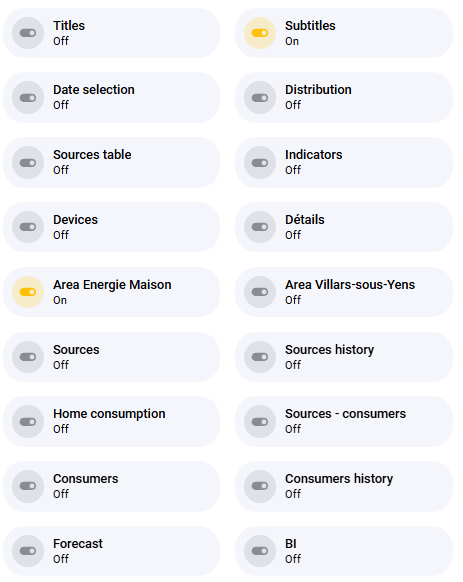
Display focalizzato sulla gestione dei consumi
Come accennato in precedenza, tutti gli elementi di misurazione vengono automaticamente integrati in questa presentazione.
Il display è suddiviso come segue:
A sinistra: fonti energetiche.
Al centro: una visione sintetica che mostra il rapporto tra fonti e consumatori, con consumo totale istantaneo.
A destra: l'elenco di tutti i consumatori misurati e controllabili.
Sotto: indicazioni sulla produzione solare attuale, prevista e programmata. Questo si basa sulle stagioni, sulla posizione del tuo edificio, sul tempo, ecc.
Le icone poste a destra dei diversi elementi offrono le seguenti funzionalità:
Accendi/spegni un consumatore.
Abilita/disabilita le regole di automazione.
Visualizza grafici dettagliati.
Configura il comportamento dell'elemento.

Display focalizzato sulla gestione dei consumi - analisi
Vediamolo nel dettaglio per comprendere meglio i dati visualizzati:
A sinistra: un grafico dettagliato della produzione solare. Puoi esaminare questi dati in modo più approfondito con il grafico seguente, che mostra la produzione nell'arco di una settimana. Questo grafico è accessibile in soli due clic da questa interfaccia.
A destra: grafici di due consumatori specifici, ovvero il caricabatterie dell'auto elettrica e il consumo di un ufficio con le sue apparecchiature informatiche.
Queste visualizzazioni consentono di identificare rapidamente le tendenze e analizzare i comportamenti energetici a colpo d'occhio.

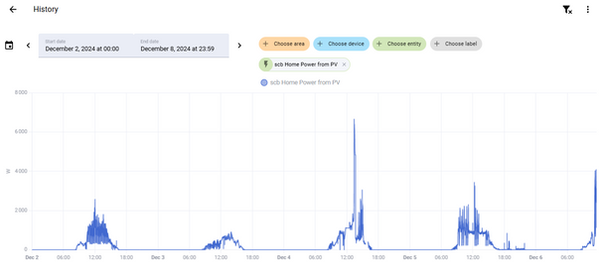
Display focalizzato sulla gestione dei consumi - automazione
Passiamo ora ad un esempio concreto: gestire la ricarica di un'auto elettrica.
Tieni presente che gli elementi dell'interfaccia mostrati qui sono in inglese, ma in realtà verranno tradotti nella tua lingua, quindi non preoccuparti!
In questo esempio ti mostriamo come funzionano le impostazioni di automazione. Questi parametri sono applicabili a tutti i tipi di consumatori, nessuno escluso.
Importante : i valori 0 o 00:00 vengono ignorati. Vengono presi in considerazione solo i valori specificati.
I numeri dei parametri riflettono la loro priorità : i test vengono eseguiti nell'ordine indicato. Ciò consente di dare priorità alle fonti energetiche rinnovabili per una gestione energetica ottimizzata.
Attivazione
"Quando sono a casa"
Il caricabatterie si disattiva automaticamente quando sei assente.“Oltre il solare”
L'utenza viene attivata solo se la produzione solare supera una soglia kW definita.“Stato della batteria”
L'utenza si attiva solo se la batteria è sufficientemente carica."Prima del picco solare"
Questa impostazione ottimizza l'utilizzo dell'energia solare prevedendo l'attivazione prima del picco giornaliero, anche se non sempre la produzione solare raggiunge questo picco."In questo momento"
Permette di forzare l'attivazione ad un orario specifico, utile per garantire la ricarica dell'auto al mattino presto, ad esempio nei giorni feriali.
Disattivazione
“Solare sotto”
Disattiva l'utenza quando la produzione solare diventa insufficiente.“Batteria sotto”
Disabilita l'utenza se la carica della batteria scende al di sotto di una soglia definita."Dopo il picco solare"
Spegne l'utenza dopo un tempo specificato successivo al picco solare.“Luce accesa durante”
Permette di limitare il tempo di funzionamento a partire dalla sua attivazione.“Spegni alle”
Garantisce che il consumatore verrà disattivato in un momento specifico.
Queste impostazioni offrono la massima flessibilità per ottimizzare l'uso dell'energia disponibile adattandosi alle vostre esigenze.
